あなたがこれまでより多くを得たいと思ったならLinuxデスクトップをカスタマイズすることで、あなたは幸運です。 Gnomeデスクトップ環境は、Webブラウザーと同様に拡張機能をサポートしています。 Gnome Shellは拡張機能でカスタマイズできます。拡張機能を使用すると、ユーザーはデスクトップにカスタム機能を追加できます。これらの拡張機能は、誰でも使用でき、変更なしですぐに利用できます。必要なのは、物事を進めるためのウェブブラウザです。この記事では、Gnomeブラウザーランタイムのインストール方法、拡張機能の入手先、およびそれらのインストール方法について説明します。さらに、Gnome調整ツールを使用してさまざまな拡張機能を無効化およびアンインストールする方法についても説明します。
Chrome統合ツール
Gnome Shellを拡張機能でカスタマイズするには、Webブラウザが必要です。これは、Gnomeがブラウザベースの拡張ストアに大きく依存しているためです。残念ながら、ブラウザに物事をロードすることはますます難しくなっています。プラグインはもうロードしません。実際、Google ChromeはGnome Extensionサイトで使用されていました。その後、GoogleはNetscape Plugin APIを廃止し、機能しなくなりました。

このため、Gnome開発者は統合ツールを作成するのは自分自身です。ユーザーがChromeを使用してお気に入りのデスクトップ調整をインストールできるように、さまざまなLinuxディストリビューションにインストールする方法を次に示します。
Arch Linux
現在、Chrome Gnomeランタイムは公式のArch Linuxリポジトリにパッケージ化されていません。幸いなことに、AURパッケージが利用可能です。
このAURパッケージをダウンロードしてインストールしてください。
Ubuntu
sudo apt-get install chrome-gnome-shell
フェドラ
Gnomeランタイムは、CoprパッケージのおかげでFedoraで利用可能です。次のコマンドでインストールします:
sudo dnf copr enable region51/chrome-gnome-shell sudo dnf install chrome-gnome-shell
OpenSUSE
Google Chrome Gnomeランタイムは、Open SUSEビルドサービスで利用できます。このページにアクセスして入手してください。
OpenSUSEの現在の各バージョン(Leap and Tumbleweed)には、1クリックのインストールボタンがあります。ボタンをクリックしてYaSTインストールツールを起動すると、すぐにChrome Gnomeランタイムがシステムに表示されます。
ジェンツー
sudo emerge -av gnome-extra/chrome-gnome-shell
その他
ご使用のオペレーティングシステムがこのリストにない場合、Chromeランタイムを取得する最良の方法は、手動でコンパイルすることです。ビルド手順は次のとおりです。
Firefoxブラウザ拡張
LinuxにGnome拡張機能をインストールするにはFirefox、ブラウザ拡張機能が必要です。これにより、FirefoxはGnome Shellデスクトップ環境と直接対話できます。ここでブラウザ拡張機能を入手してください。ポップアップが表示され、ユーザーにインストールを求められます。拡張機能がインストールされると、警告は消えます。
注意: 上記のChromeランタイムの手順に従って、ブラウザ拡張機能のインストールに加えて、Firefoxで拡張機能を使用してください。
拡張機能のインストール
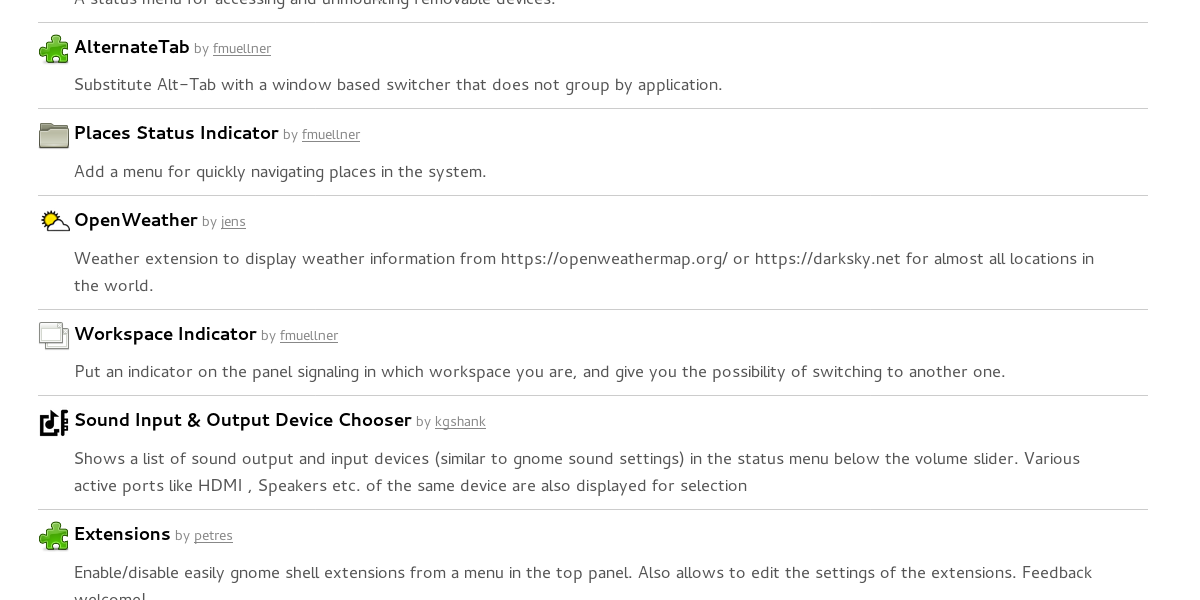
Linux PCでGnome拡張機能を使用するとても簡単です。まず、公式の拡張機能ページに進みます。これは、Gnomeデスクトップ環境に対するさまざまな種類の調整と変更をホストするストアです。特定の何かを見つけるには、検索ボタンを使用します。または、番号付きリストを調べて、拡張子を選択します。
各拡張機能には、詳細な説明が記載された特別なページがあります。各ページにはインストールボタンもあります。インストールボタンをクリックして、Gnomeデスクトップに拡張機能をインストールします。
拡張機能の有効化、無効化、およびアンインストール
拡張機能は、と呼ばれるプログラムを介して管理されます「Gnome Tweakツール」。これにより、ユーザーは拡張機能を有効化、無効化、およびアンインストールできます。微調整ツールは、ユーザーが「微調整」できる多くの設定を格納しているという事実のため、Gnomeデスクトップ環境の重要な部分です。
通常、ユーザーはこのツールがGnomeベースのLinuxオペレーティングシステムに既にインストールされていることに気付くでしょう。そうでない場合、インストールは非常に簡単です。
注意: オペレーティングシステムがリストにない?心配無用!通常ソフトウェアをインストールする場所で「gnome-tweak-tool」を検索してください。
Ubuntu
sudo apt install gnome-tweak-tool
フェドラ
sudo dnf install gnome-tweak-tool
Arch Linux
sudo pacman -S gnome-tweak-tool
OpenSUSE
sudo zypper install gnome-tweak-tool
Debian
sudo apt-get install gnome-tweak-tool
インストールしたら、アプリケーションメニューで「微調整ツール」を探して開きます。サイドバーで「拡張機能」を探してクリックします。
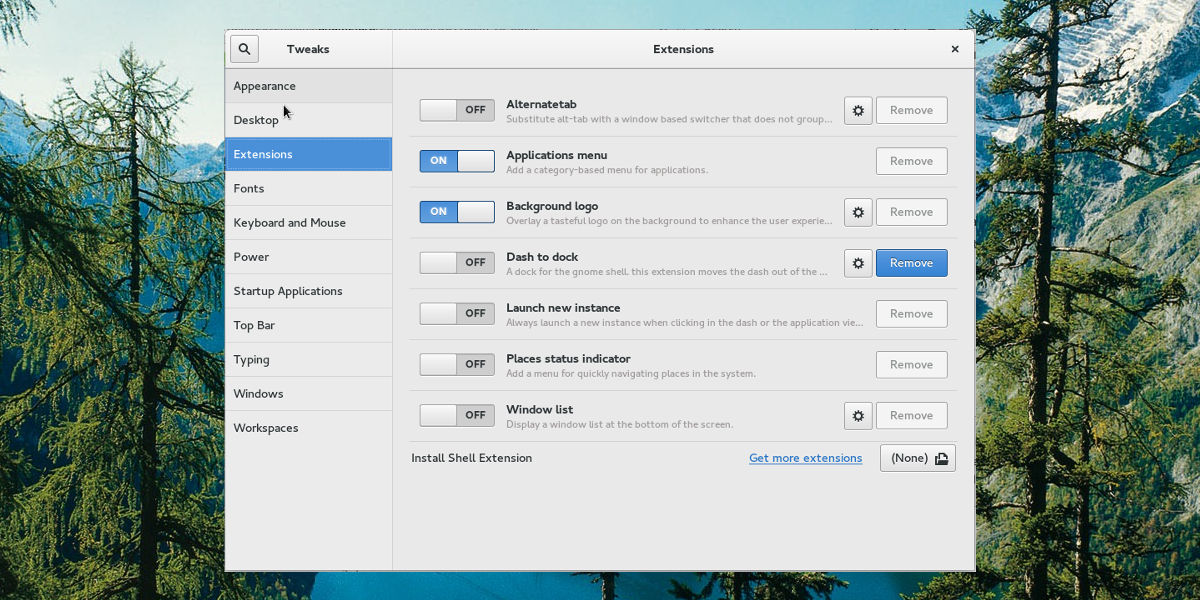
次のスライダーをクリックして拡張機能を無効にしますそれに。これは完全に削除するのではなく、無効にします。スライダーを使用して、無効になっているGnomeデスクトップ拡張機能を再度有効にします。クリックして再度有効にします。
拡張機能を完全に削除したいですか? そのためには、リストを見て、削除したい拡張機能を見つけてください。次に、「アンインストールボタン」をクリックします。これにより、システムから削除されます。削除したら、ユーザーはGnome拡張機能サイトにアクセスし、再インストールして拡張機能を再度使用する必要があります。
注意: すべての拡張機能が取り外し可能というわけではありません。 Gnome自体に付属するものには、それらを削除するオプションがありません。代わりにこれらを無効にすることを検討してください。
結論
Gnomeはそのシンプルさと優雅さ、拡張機能はデスクトップの最高の部分になりつつあります。 Linuxでは、カスタマイズは当然ですが、それでも、開発者はユーザーがすべての仕組みを大幅に変更することを許可していません。幸いなことに、拡張機能を使用してGenome Shellをカスタマイズできます。他のLinuxデスクトップメーカーがGnomeが拡張機能で行っていることを確認し、同様のことを行うことを願っています。













コメント